| Oracle® Fusion Middleware Oracle SOA SuiteおよびOracle Business Process Management Suiteの管理 12c (12.2.1) E69952-02 |
|
 前 |
 次 |
| Oracle® Fusion Middleware Oracle SOA SuiteおよびOracle Business Process Management Suiteの管理 12c (12.2.1) E69952-02 |
|
 前 |
 次 |
この章の内容は次のとおりです。
詳細は、「SOAインフラストラクチャ・アプリケーションの概要」を参照してください。
SOAインフラストラクチャまたは個々のパーティションの「ダッシュボード」ページから、現在の環境の全体的ステータスを監視できます。「ダッシュボード」ページでは、次のような情報を表示できます。
関連するすべてのフォルトを含む、SOAランタイムの全体的な状態
デプロイ済のアプリケーションおよびアダプタ・エンドポイントの状態(たとえば、システムが再起動されたときや、アプリケーションがデプロイまたはアップグレードされたときの問題)。
関連するすべてのフォルトを含む、ビジネス・トランザクションの全体的な状態
最新の稼働時間範囲(たとえば、24時間)においてシステムで発生した主なイベント。
SOAインフラストラクチャまたは個々のパーティションの「ダッシュボード」ページに表示される情報は、一部のセクションで異なります。表4-1 に、「ダッシュボード」ページのセクションとその違いを示します。
表4-1 SOAインフラストラクチャおよび個々のパーティション・レベルの「ダッシュボード」ページのセクション
| セクション | SOAインフラストラクチャの「ダッシュボード」ページに表示されるかどうか | 個々のパーティションの「ダッシュボード」ページに表示されるかどうか |
|---|---|---|
キー構成 |
はい |
はい、パーティションのワーク・マネージャ・グループも含まれます。 |
SOAランタイム・ヘルス |
はい |
いいえ |
システム・バックログ |
はい |
いいえ |
ビジネス・トランザクション・フォルト |
はい、SOAインフラストラクチャ全体のフォルトがすべて表示されます。 |
はい、個々のパーティションのみのフォルトが表示されます。 |
コンポジットおよびアダプタの可用性 |
はい、SOAインフラストラクチャ全体について、コンポジットおよびアダプタの可用性が表示されます。 |
はい、個々のパーティションのみについて、コンポジットおよびアダプタの可用性が表示されます。 |
検索 |
はい、SOAインフラストラクチャ全体について、すべてのインスタンスと一括リカバリ・ジョブの検索、および保存済の検索が表示されます。 |
はい、個々のパーティションのみについて、インスタンスと一括リカバリ・ジョブの検索、および保存済の検索が表示されます。 |
フォルト・アラート |
はい、SOAインフラストラクチャ全体のエラー通知アラートが表示されます。 |
はい、個々のパーティションのみのエラー通知アラートが表示されます。 |
「ダッシュボード」ページに表示できる情報は、ユーザーの権限に基づきます。たとえば、特定のパーティションの権限しかないユーザーは、SOAインフラストラクチャの「ダッシュボード」ページにアクセスできません。ただし、その特定のパーティションの「ダッシュボード」ページにはアクセスできます。
SOAインフラストラクチャまたは個々のパーティションの全体的ステータスを監視する手順は、次のとおりです。
次のいずれかのオプションを使用して、このページにアクセスします。
SOAインフラストラクチャの全体的ステータスの情報にアクセスする手順は、次のとおりです。
| SOAインフラストラクチャのメニューから... | ナビゲータのSOAフォルダから... | SOAコンポジットのメニューから... |
|---|---|---|
|
|
|
SOAインフラストラクチャの「ダッシュボード」ページには、次の詳細が表示されます。
個々のパーティションの全体的ステータスの情報にアクセスする手順は、次のとおりです。
| SOAインフラストラクチャのメニューから... | ナビゲータのSOAフォルダから... |
|---|---|
|
|
選択したパーティションの「ダッシュボード」ページには、次の詳細が表示されます。
次の全体的ステータス監視タスクを実行できます。
「キー構成」セクションでは、SOAプロファイル、インスタンス・トラッキング、デフォルト問合せ期間、(パーティションの)ワーク・マネージャ・グループ、および自動パージに関する重要なシステム構成設定を表示できます。SOAインフラストラクチャおよび個々のパーティションの「ダッシュボード」ページに、同じ構成設定が表示されます。また、個々のパーティションの「ダッシュボード」ページには、パーティションのワーク・マネージャ・グループが表示されます。
キー構成設定を表示する手順は、次のとおりです。
「キー構成」セクションには、次の詳細が表示されます。
SOAインフラストラクチャの「ダッシュボード」ページ上:
個々のパーティションの「ダッシュボード」ページ上:
このセクションから次の監視タスクおよび管理タスクを実行します。
| 要素 | 説明 |
|---|---|
プロファイル |
「SOAインフラストラクチャの共通プロパティ」ページで選択した現在の構成プロファイルが表示されます(BPM Classicなど)。SOAプロファイルは、SOA機能のサブセットを提供し、SOAインフラストラクチャの全体的なメモリー・フットプリントを削減します。デフォルト・プロファイルはインストール時に自動的に設定されます。 この値を変更する手順は、次のとおりです。
注意: プロファイルの変更が正常に実行されないと、システムが不安定な状態になります。資格のあるSOA管理者のみが、このSOAインフラストラクチャがデプロイされたすべてのOracle WebLogic Serverをただちに再起動する必要があります。そうしないと、システムが不安定な状態になります。プロファイルの詳細は、「Oracle BPM Suiteのプロファイルの構成」を参照してください。 |
インスタンス・トラッキング |
監査レベルの設定(「オフ」、「本番」または「開発」)を表示します。この設定により、メッセージ・トラッキング・インフラストラクチャによって収集される情報のレベルが決定されます。この情報は、SOAインフラストラクチャに関連付けられたインスタンス・データ・ストア(データベース)に収集されます。これらの設定の詳細は、「監査証跡、ペイロード検証およびデフォルト問合せ期間の構成」を参照してください。 この値を変更する手順は、次のとおりです。
|
デフォルト問合せ期間 |
インスタンスとフォルトのデータを取得する期間が表示されます。このプロパティは、即時利用可能な問合せによってデフォルトでフェッチされるインスタンスおよびフォルト・データの量を制御します。この値は、問合せ/検索の機能があるページ(たとえば、問合せ機能を含むダッシュボード・ページ・リージョン、フロー・インスタンス・ページ、エラー・ホスピタル・ページ、リシーケンサ・ページなど)のデフォルトの時間範囲値としても表示されます。必要に応じて、対応するページでこの値をオーバーライドできます。 注意: Oracle Enterprise Manager Fusion Middleware Controlの複数のページおよび問合せのパフォーマンスに大きく影響するため、期間を設定することを強くお薦めします。 よりデータ集約型の一部のページでは、パフォーマンス上の理由からデータは最初にプリロードされません。検索またはリフレッシュ・ボタンをクリックして、データを表示するよう明示的にリクエストする必要があります。別の期間を指定しなかった場合、問合せはデフォルトの期間設定を使用して実行されます。 デフォルト値は24時間です。この値は、「SOAインフラストラクチャの共通プロパティ」ページのデフォルト問合せ期間セクションで設定されます。 この値を変更する手順は、次のとおりです。
このプロパティの設定の詳細は、「監査証跡、ペイロード検証およびデフォルト問合せ期間の構成」を参照してください。 |
ワーク・マネージャ・グループ |
パーティションのワーク・マネージャ・グループが表示されます。このセクションは、個々のパーティションの「ダッシュボード」ページにのみ表示されます。 ワーク・マネージャ・グループは、パーティション構成とリクエスト処理を分離します。ワーク・マネージャは、論理スレッド・プールを表すOracle WebLogic Serverエンティティです。これは、作業アイテムが順番に処理を待機するキューに似ています。 詳細は、「ワーク・マネージャ・グループの管理」を参照してください。 |
自動パージ |
Oracle SOA Suiteで、古くなったフロー・インスタンス、アダプタ・レポートおよびフォルト・アラートをデータベースから自動的に削除できるかどうかが表示されます。このオプションは、Oracle SOA Suite製品のインストールに対してデフォルトで有効になります。 この値を変更する手順は、次のとおりです。
注意: Oracle SOA Suite Quick Startインストール・オプションに含まれるJavaデータベースを使用している場合は、「自動パージ」要素は表示されません。 データベースからのデータの自動削除の詳細は、「Oracle Enterprise Manager Fusion Middleware Controlを使用した大量のインスタンスの削除」を参照してください。 |
EDNを一時停止 |
このメッセージが表示されるのは、ビジネス・イベントの配信が停止された場合のみです。これは次のシナリオで発生します。
このプロパティの設定の詳細は、「EDNイベント・バスおよび配信のチューニング」を参照してください。 |
「SOAランタイム・ヘルス」セクションでは、クラスタまたは単一ノード環境におけるSOAインフラストラクチャの全体的な状態、および11gから12cへのデータの移行が完了しているかどうかを表示できます。このセクションは、SOAインフラストラクチャの「ダッシュボード」ページにのみ表示されます。
SOAインフラストラクチャの全体的なランタイム・ヘルスを表示する手順は、次のとおりです。
「SOAランタイム・ヘルス」セクションには、次の詳細が表示されます。
各ノードのSOAインフラストラクチャが実行中で、すべてのコンポジットが正常にロードされている場合、次のメッセージが表示されます。
データ・ソースが停止されている場合、またはSOAサーバーにターゲット設定されていない場合、または機能していない場合(接続タイムアウトなどにより)、次のメッセージが表示されます。
Oracle Web Services Manager (OWSM)ポリシー・マネージャが実行していない場合、次のメッセージが表示されます。
このセクションから次の監視タスクおよび管理タスクを実行します。
| 要素 | 説明 |
|---|---|
データ移行 |
11gから12cへのデータ・アップグレード・ステータスが表示されます。次のメッセージのリンクが表示される場合があります。
レポート移行スクリプトを実行するには、Oracle SOA SuiteおよびBusiness Process ManagementのアップグレードのUpgrade Administrationスクリプトの使用に関する項を参照してください。 移行ステータスの詳細は、Oracle SOA SuiteおよびBusiness Process ManagementのアップグレードのFusion Middleware Controlでのアップグレード・ステータスの監視に関する項を参照してください。 |
soa-infra (server_name) |
クラスタ環境または単一ノード環境内のすべてのノードの全体的なステータスを表示します。管理対象サーバーのホームページに移動するには、サーバー名をクリックします。各ノードのSOAインフラストラクチャが実行中で、すべてのコンポジットが正常にロードされている場合、次のメッセージが表示されます。 Initialized Successfully SOAインフラストラクチャのランタイム環境の全体的な状態に影響を与える可能性のある問題は、いくつかあります。
|
「システム・バックログ」セクションでは、キュー内のメッセージ数を表示できます。メッセージ・キューのバックログ数を取得するには、「バックログのリフレッシュ」ボタンをクリックする必要があります。このセクションは、SOAインフラストラクチャの「ダッシュボード」ページにのみ表示されます。
SOAインフラストラクチャでシステム・バックログを表示する手順は、次のとおりです。
「ビジネス・トランザクション・フォルト」セクションでは、SOAインフラストラクチャまたは個々のパーティションにおけるリカバリ不能なフォルト、リカバリが必要なフォルト、リカバリ済のフォルト、および自動的に再試行されたシステム・フォルトを取得する特定の期間を設定できます。デフォルト値は24時間です。
ビジネス・トランザクション・フォルトを表示する手順は、次のとおりです。
「コンポジットとアダプタの可用性」セクションでは、起動しなかったコンポジット、接続性エラーがあるアダプタ、コンポジット・エンドポイントおよびアダプタ・エンドポイントに対してスケジュールされた停止時間をリストできます。このセクションは、クラスタ環境と単一ノード環境の両方に表示されます。
SOAコンポジット・アプリケーションとアダプタの可用性を表示する手順は、次のとおりです。
View the following details in the 「コンポジットとアダプタの可用性」セクションには、次の詳細が表示されます。SOAインフラストラクチャの「ダッシュボード」ページでは、SOAインフラストラクチャにおけるすべてのコンポジットおよびアダプタの可用性が表示されます。個々のパーティションの「ダッシュボード」ページでは、そのパーティション内のみのすべてのコンポジットおよびアダプタの可用性が表示されます。
コンポジット起動エラーが発生する場合、メッセージを展開して、エラーが発生したSOAコンポジット・アプリケーションの名前と時刻を表示します。
EIS接続性エラーが表示される場合、メッセージを展開して、エラー・タイムスタンプの上にカーソルを置き、フォルトの詳細を表示します。
このセクションから次の監視タスクおよび管理タスクを実行します。
| 要素 | 説明 |
|---|---|
|
次のコンポジットとアダプタの可用性の詳細を取得するクラスタ環境または単一ノード環境内のSOAインフラストラクチャを選択します。クラスタ環境では、すべての管理対象サーバーがリストに表示されます。
エラーが発生すると、警告を示す記号とエラー数がセクションの横に表示されます。
|
「検索」セクションでは、最近のインスタンスおよび一括リカバリ・ジョブを検索できます。「一括リカバリ・ジョブ」検索オプションは、Oracle Enterprise Schedulerがデプロイされていない場合は表示されません。
インスタンスおよび一括リカバリ・ジョブを検索する手順は、次のとおりです。
「検索」セクションには、次の詳細が表示されます。
「インスタンス」をクリックすると、事前シード済のカスタム・インスタンス検索フィルタが表示されます。
「一括リカバリ・ジョブ」をクリックすると、事前シード済のジョブ検索フィルタが表示されます。
このセクションから次の監視タスクおよび管理タスクを実行します。
| 要素 | 説明 |
|---|---|
インスタンス |
最近のインスタンスを検索する場合に選択します。この検索では、「SOAインフラストラクチャの共通プロパティ」ページの「デフォルト問合せ期間」プロパティで指定された期間内に作成されたインスタンスが返されます。検索するデフォルト期間は24時間です。
または
検索結果が表示されたフロー・インスタンス・ページにリダイレクトされます。 |
一括リカバリ・ジョブ |
最新の一括リカバリ・ジョブを検索する場合に選択します。この検索は、Oracle Enterprise Schedulerがデプロイされている場合のみ表示され、「SOAインフラストラクチャの共通プロパティ」ページの「デフォルト問合せ期間」プロパティで指定された期間内に作成されたジョブを返します。(「Oracle Enterprise Scheduler」ページには、より多くの検索オプションが用意されています。)
または
ジョブのステータスを表示するため、Oracle Enterprise Schedulerのジョブ・ページにリダイレクトされます。 ジョブ・リクエストIDの詳細は、「単一操作での一括フォルト・リカバリおよび終了の実行」を参照してください。 |
Oracle Enterprise Manager Fusion Middleware ControlでのOracle Enterprise Schedulerの使用方法の詳細は、『Oracle Enterprise Schedulerの管理』を参照してください。
適切な権限がある場合は、「フォルト・アラート」セクションでは、SOAインフラストラクチャおよび個々のパーティションのエラー通知アラートを表示できます。システムにエラーがない場合、このセクションでは、フォルト・アラートのリストの位置に「アラートは検出されませんでした。」というメッセージが表示されます。
エラー通知アラートを表示する手順は、次のとおりです。
アラートは、ルール条件が満たされた場合にトリガーされます(たとえば、48時間以内に10を超えるフォルトが発生した場合にトリガーするアラートを定義します)。エラー・アラートは、「エラー通知ルールの作成」ページで「ダッシュボードへのアラートの送信」オプションが選択されている場合に表示されます。特定のフォルト条件が満たされたときに送信されるエラー通知ルールは、「エラー通知ルールの作成」ページで作成します。
既存のOracle SOA Suite環境の管理作業時は、トポロジ・ビューアが便利です。トポロジ・ビューアは、デプロイされているリソース(サーバー、データベースおよびデータ・ソース、SOAコンポジット・アプリケーションなど)とこれらの関係をグラフィックで迅速に表示します。
トポロジ・ビューアは、コンポーネントおよび要素間のルーティング関係を表示します。トポロジ・ビューアを使用すると、Oracle Enterprise Manager Fusion Middleware Control環境を検出して、コンポーネント間でリクエストがどのようにルーティングされるかを確認できます。
たとえば、トポロジ・ビューアを使用すると、次の事項の把握が可能になります。
SOAサーバーが依存するデータベース
これらのデータベースへの接続に使用されるデータ・ソース
稼働中および停止中のSOAサーバーなどのエンティティ
管理サーバーのリクエスト処理時間など、コンポーネントのパフォーマンス・メトリック。
Oracle SOA Suiteルーティング・トポロジを検出する手順は、次のとおりです。
トポロジ・ビューアの詳細は、『Oracle Fusion Middlewareの管理』のルーティング・トポロジの表示に関する項を参照してください。
「パフォーマンス・サマリー」ページでは、SOAインフラストラクチャのパフォーマンス・メトリックのサマリーを表示できます。
「パフォーマンス・サマリー」ページには、デフォルトで次の情報がグラフィック表示されています。
サーバーの最終再起動以降のSOAインフラストラクチャのメッセージの合計数。
サーバーの最終再起動以降のサービス・コンポーネント・メッセージ(BPELプロセス、Oracle Mediator、ヒューマン・ワークフロー、ビジネス・ルール(デシジョン・サービス))の合計数。
SOAインフラストラクチャのパフォーマンス・サマリー・メトリックを監視する手順は、次のとおりです。
次のいずれかのオプションを使用して、このページにアクセスします。
| SOAインフラストラクチャのメニューから... | ナビゲータのSOAフォルダから... |
|---|---|
|
|
「パフォーマンス・サマリー」ページが表示されます。
ページの下部に、その他のメッセージ情報が表示されます。
「メトリック・パレットの表示」をクリックすると、SOAインフラストラクチャのすべてのメトリックの階層ツリーが表示されます。このツリーは、メトリックをパフォーマンス・データの様々なカテゴリで整理しています。
フォルダを開き、「メトリック・パレット」のメトリックを選択すると、時間の経過に応じたメトリックの変化を示すパフォーマンス・グラフが表示されます。このグラフは自動的にリフレッシュされ、更新されたデータが表示されます。
「スライダ」をクリックしてスライダ・ツールを表示すると、グラフに表示するデータの時間枠を指定できます。
「パフォーマンス・サマリー」ページの詳細は、「パフォーマンス・サマリー」ページのオンライン・ヘルプ、およびOracle Fusion Middlewareの管理のOracle Fusion Middlewareのパフォーマンスの表示に関する項を参照してください。
メッセージ配信処理リクエストの監視の詳細は、「メッセージ配信リクエスト処理の監視」を参照してください。
SOAコンポジット・アプリケーションのサマリー・メトリック監視の詳細は、「SOAコンポジット・アプリケーションのパフォーマンス・サマリー・メトリックの監視」を参照してください。
サービス・エンジン統計の監視の詳細は、下記を参照してください。
SOAインフラストラクチャのメッセージ配信リクエスト処理を監視できます。監視できるのは、サービス・エンジン、サービス・インフラストラクチャおよびバインディング・コンポーネント間のメッセージ配信のメトリックです。一旦メッセージがサービス・エンジンに渡されると、そのメッセージを処理する所要時間(インスタンス処理時間)は、これらのメトリックでは取得できません。
メッセージ配信処理リクエストを監視する手順は次のとおりです。
次のいずれかのオプションを使用して、このページにアクセスします。
| SOAインフラストラクチャのメニューから... | ナビゲータのSOAフォルダから... |
|---|---|
|
|
「リクエスト処理」ページでは、次の詳細を監視できます。
サービス・エンジンおよびサービス・インフラストラクチャでの同期メッセージと非同期メッセージの平均リクエスト処理時間、アクティブ・リクエスト、処理済リクエスト、および失敗したリクエスト。
サービス(インバウンド)と参照(アウトバウンド)のバインディング・コンポーネントで発生した平均リクエスト処理時間、処理済リクエストおよびエラー。
「サービス・エンジン」セクションで、特定のサービス・エンジン(たとえば、「BPELエンジン」)をクリックし、詳細(そのサービス・エンジンを使用する最新のインスタンスやコンポーネント、最新のフォルト発生など)にアクセスします。
詳細は、次の項を参照してください。
SOAインフラストラクチャにデプロイされたすべてのSOAコンポジット・アプリケーションで使用する、すべてのサービス・バインディング・コンポーネントおよび参照バインディング・コンポーネントを監視できます。サービスは、外部の世界に対して、SOAコンポジット・アプリケーションへのエントリ・ポイントを提供します。サービスのWSDLファイルによって、そのサービスの機能が外部のアプリケーションに通知されます。参照は、SOAコンポジット・アプリケーションから外部にある外部サービスに送信するメッセージを有効にします。
SOAインフラストラクチャのサービス・バインディング・コンポーネントおよび参照バインディング・コンポーネントを監視する手順は、次のとおりです。
次のいずれかのオプションを使用して、このページにアクセスします。
| SOAインフラストラクチャのメニューから... | ナビゲータのSOAフォルダから... |
|---|---|
|
|
「サービス」ページには、サービスの名前とタイプ、サービスが使用されているSOAコンポジット・アプリケーション、SOAコンポジット・アプリケーションがデプロイされているパーティション、処理されたメッセージの合計数、平均処理時間、およびサービスで発生したフォルトの件数に関する詳細が表示されます。
「サービス」列で、特定のサービスをクリックし、そのホーム・ページにアクセスします。
「コンポジット」列で、特定のSOAコンポジット・アプリケーションをクリックし、そのホーム・ページにアクセスします。
「パーティション」列で、特定のパーティションをクリックしてホーム・ページにアクセスします。
「参照」タブをクリックします。
「参照」ページには、参照の名前とタイプ、参照が使用されているSOAコンポジット・アプリケーション、SOAコンポジット・アプリケーションがデプロイされているパーティション、処理されたメッセージの合計数、平均処理時間、および参照で発生したフォルトの件数に関する詳細が表示されます。
「参照」列で、特定の参照をクリックし、そのホーム・ページにアクセスします。
「コンポジット」列で、特定のSOAコンポジット・アプリケーションをクリックし、そのホーム・ページにアクセスします。
「パーティション」列で、特定のパーティションをクリックしてホーム・ページにアクセスします。
サービスと参照の詳細は、「バインディング・コンポーネントの概要」を参照してください
SOAヘルス・チェック・フレームワークにより、一連のヘルスチェックおよびヘルスチェック・カテゴリが提供され、システムのヘルスを監視できます。チェックには、メモリー・チェック、データソース・チェック、SOAアプリケーション・ターゲット・チェック、BPEL関連チェックなどが含まれます。
起動チェックはサーバーの起動時に自動的に実行され、周期チェックは一定の間隔で実行するようにスケジュールできます。また、WLSTを使用して、個別のヘルス・チェックまたはヘルス・チェック・カテゴリを実行できます。
この項には次のトピックが含まれます:
SOAヘルス・チェックには、メモリー・チェック、データソース・チェック、SOAアプリケーション・ターゲット・チェック、BPEL関連チェックなどが含まれます。
表4-2 は、このリリースで使用可能なSOAヘルス・チェックについて説明しています。
表4-2 SOAヘルス・チェック
ヘルス・チェック名 |
説明 |
BPELAsyncRequestCheck |
BPEL非同期リクエスト・カウントが、構成されたしきい値、1000の範囲内かどうかチェックします。 |
BPELComponentInstanceCheck |
オープンしているBPELコンポーネント・インスタンスの数が、構成されたしきい値、1000の範囲内かどうかチェックします。失敗したBPELコンポーネント・インスタンスの数が、しきい値、500の範囲内かどうかもチェックします。 |
DatasourceCheck |
データソースが、soa-infraアプリケーションで使用するために正常にターゲットされているかどうかチェックします。 それぞれのデータソースでは、チェックを実行して、データソースのターゲットがsoa-infraアプリケーションのすべてのターゲットをカバーしているかどうか確認します。いずれかのsoa-infraアプリケーションが、データソース・ターゲットから1つでも欠けている場合、エラーが発生します。 |
DBStatsCheck |
MDSデータベース統計が最新かどうかチェックします。 |
EDNMessageCheck |
EDNイベント・キューおよびOAOOキュー内の保留メッセージ・カウントが、しきい値の範囲内かどうかチェックします。EDNイベント・キューで使用するしきい値制限は、2000です。OAOOキューで使用するしきい値制限は、5000です。 |
JDBCPoolsCheck |
SOAデータソース、EDNデータソースおよびMDSデータソースが実行時に正常であるかどうかチェックします。 |
SOAAppCheck |
SOAアプリケーションのターゲットを確認します。SOAアプリケーションは、少なくとも、すべてのsoa-infraアプリケーション・ターゲットをターゲットにする必要があります。 |
SOALibraryCheck |
SOAライブラリおよび関連するライブラリのターゲットを確認します。SOAライブラリは、少なくとも、すべてのsoa-infraアプリケーション・ターゲットをターゲットにする必要があります。 |
ServiceCheck |
SOA関連のサービスが機能しているかどうか確認します。現行では、このチェックは、OWSM Policy Managerサービスが機能しているかどうか確認します。 |
MemoryCheck |
使用可能な(空の)ヒープ・メモリーが、構成されたしきい値、25%を超えているかどうかチェックします。 |
ヘルス・チェックが終了すると、次のいずれかの状態になります。
成功: チェックが完了し、合格しました。
エラー: チェックが完了しましたが、合格しませんでした。
警告: チェックが完了し、合格しましたが、注意が必要です。
失敗: チェックは完了せず、実行されませんでした。
スキップ: チェックが適用されない環境です。
無効: チェックが無効化され、実行できません。
SOAヘルス・チェック・フレームワークは、ヘルス・チェックをヘルス・チェック・カテゴリへ論理的にグループ化します。1つのヘルス・チェックは、1つ以上のカテゴリの一部として使用できます。
ヘルス・チェック・カテゴリを、たとえば、WLSTコマンドを使用して実行する場合、カテゴリ内のすべてのヘルス・チェックが自動的に実行されます。特定のヘルス・チェック・カテゴリは自動的に実行されます。たとえば、「起動」カテゴリは、有効化されている場合、サーバーの起動時にすべての起動ヘルス・チェックを実行します。
表4-3 は、SOAヘルス・チェック・カテゴリおよびそれらを構成するヘルス・チェックについて説明しています。
表4-3 SOAヘルス・チェック・カテゴリ
ヘルス・チェック・カテゴリ |
説明 |
カテゴリに含まれるデフォルトのヘルス・チェック |
起動 |
サーバー起動時に実行 |
DatasourceCheck、JDBCPoolsCheck、SOAAppCheck、SOALibraryCheck、ServiceCheck、MemoryCheck |
クイック |
軽量なチェックのセット |
JDBCPoolsCheck、ServiceCheck、MemoryCheck |
中間 |
中間的な程度のチェックのセット |
BPELAsyncRequestCheck、BPELComponentInstanceCheck、DBStatsCheck、EDNMessageCheck |
拡張 |
拡張的なチェックのセット |
将来的に使用します。 |
構成 |
構成のチェック |
DatasourceCheck、SOAAppCheck、SOALibraryCheck |
SOAヘルス・チェックは、様々な方法で起動できます。サーバーの起動時に自動的に実行されるチェックや、一定の間隔で実行されるチェックを設定できます。ヘルス・チェックを手動で実行するには、WLSTコマンドライン・ユーティリティを使用できます。
サーバーの起動
本番SOAサーバーが起動すると、「起動」カテゴリのヘルス・チェックが自動的に実行されます。起動ヘルス・チェックはデフォルトで自動的に有効化されます。起動時の実行の結果は、SOAサーバー・ログに記録されます。
起動時に実行されないようにするには、WLSTコマンドを使用します。起動時に実行されるテストのカテゴリを、該当するWLSTコマンドを使用して変更することもできます。Oracle Fusion Middleware SOA Suite WLSTコマンド・リファレンスのenableHCStartupRunおよびsetHCStartupRunCategoryに関する項を参照してください。
定期的起動
SOAヘルス・チェックは定期的に実行されるように事前に構成されており、本番SOAサーバーで自動的に実行されます。表4-4 に、事前構成された定期的実行を示します。
表4-4 事前構成された定期的実行
| 定期的実行名 | カテゴリ | スケジュール | デフォルトで有効化 |
|---|---|---|---|
頻繁 |
クイック |
2時間おきに毎時07分 |
はい |
毎日 |
中間 |
毎日、5時15分 |
はい |
毎週 |
拡張 |
毎週、3時30分 |
いいえ(将来的に使用します) |
周期的実行は、デフォルトで有効化されています。周期的実行の結果は、SOAサーバー・ログに記録されます。
周期的実行を無効化したり、周期的実行に関連するヘルス・チェック・カテゴリを変更できます。スケジュールを変更する、または新しい周期的実行を追加できます。Oracle Fusion Middleware SOA Suite WLSTコマンド・リファレンスのcreateHCPeriodicRun、enableHCPeriodicRun、setHCPeriodicRunInterval、setHCPeriodicRunScheduleおよびsetHCPeriodicRunCategoryに関する項を参照してください。
WLSTの起動
WLSTコマンドを使用して、次のことができます。
ヘルス・チェックをリスト
ヘルス・チェックを構成
ヘルス・チェック・カテゴリをリスト
ヘルス・チェックを名前毎に実行
ヘルス・チェックのカテゴリを実行
結果を取得(HTMLレポートが指定された場所に返ります)
結果を削除
すべてのヘルス・チェック・コマンドの詳細は、Oracle Fusion Middleware SOA Suite WLSTコマンド・リファレンスのSOAヘルス・チェックのコマンドに関する項を参照してください。
WLSTコマンドは、オンライン・モードで実行します。SOAサーバーに接続する必要があります。
Integration Workload Statistics (IWS)レポートでは、使用状況の分析、考えられるボトルネックとバックログの特定、統合システムのトップダウン分析を行う際に役立つ、SOAシステム全体のレポートが提供されます。
注意:
このSOA Suite機能は、Oracle Integration継続的可用性の一部です。Oracle SOA Suite for Middleware Optionsの詳細は、Oracle Fusion Middlewareライセンス情報を参照してください。したがって、たとえば、SOAシステム内にシステムを低速にしている負荷のかかっったコンポーネントやエンドポイントがある場合、IWSレポートを使用するとそれらを絞り込むことができます。たとえば、低速のFTPまたはデータベース・アダプタ参照エンドポイントをレポートで特定できます。また同様に、通常より低速で実行されているBPELプロセスも特定できます。BPELキューやEDNキューなどの内部キュー・バックログを参照できます。また、SOAコンポジットに関連するサマリーも表示できます。
IWSレポートには、システム・リソースの使用状況、コンポジット統計、内部システム・キューの統計、同期および非同期のビジネス・プロセスの統計、エンドポイント統計などのメトリックを含めることができます。このリリースでサポートされているコンポーネントには、BPELサービス・エンジン、EDN、Webサービス・バインディング、ファイル・アダプタ、JMSアダプタ、FTPアダプタ、DBアダプタ、AQアダプタおよびMQアダプタがあります。
収集される統計の詳細は、「IWSレポートに含まれる統計」を参照してください。
IWSはパフォーマンス統計の定期的なスナップショットを取得して、これらのレポートを生成します。IWSレポート用に収集するデータの粒度を選択できます。次の表に、データ収集レベルまたは統計レベル、および各レベルで収集されるデータを示します。
表4-5 IWSレポートのデータ収集レベル
| データ収集レベル/統計レベル | 収集されるデータ |
| OFF | データは収集されません。これはデフォルトのレベルです。 |
| MINIMUM | システム全体のリソース使用状況データ。 |
| BASIC | MINIMUMで収集されるデータと、サービスおよび参照エンドポイントの統計、BPELおよびEDNバックアップ・キューの統計、BPELインスタンス統計。 |
| NORMAL | BASICで収集されるデータと、BPELアクティビティ(Receive、Invoke、Pick、onMessageなど)に関するデータ。 |
| FINEST | NORMALで収集されるデータと、すべてのBPELアクティビティに関するデータ。 |
Integration Workload Statistics (IWS)スナップショット・データは、定期的な間隔で収集されます。スナップショット・データ収集を有効化し、スナップショット間隔および収集されるデータの粒度を構成できます。
IWSレポート・ページでは、システムのボトルネックおよびバックログの特定に役立つSOA全体のレポートを作成できます。Integration Workload Statistics (IWS)には、システム・リソースの使用状況、コンポジット統計、内部システム・キューの統計、同期および非同期のビジネス・プロセスの統計、エンドポイント統計などのメトリックが含まれます。
IWSReport MBeanおよびそれに関連する操作を使用して、Integration Workload Statistics (IWS)レポートで収集されるデータに関する情報を取得できます。スナップショットID、日付、タイムスタンプなどのデータを取得できます。IWSレポート操作を使用すると、提供されたスナップショット・パラメータを使用してIWSレポートを生成できます。
「SOAインフラストラクチャ」メニューから「管理」→「システムMBeanブラウザ」を選択して、システムMBeanブラウザにアクセスします。システムMBeanブラウザの詳細を参照してください。
「アプリケーション定義のMBean」→「oracle.as.soa.iws」→「サーバー: name」→「アプリケーション: name」→「SOAIWSReportMXBean」を選択して、IWSReport MBeanを検索できます。
次の図は、IWSReport MBeanで使用可能な各種の操作とその説明を示しています。
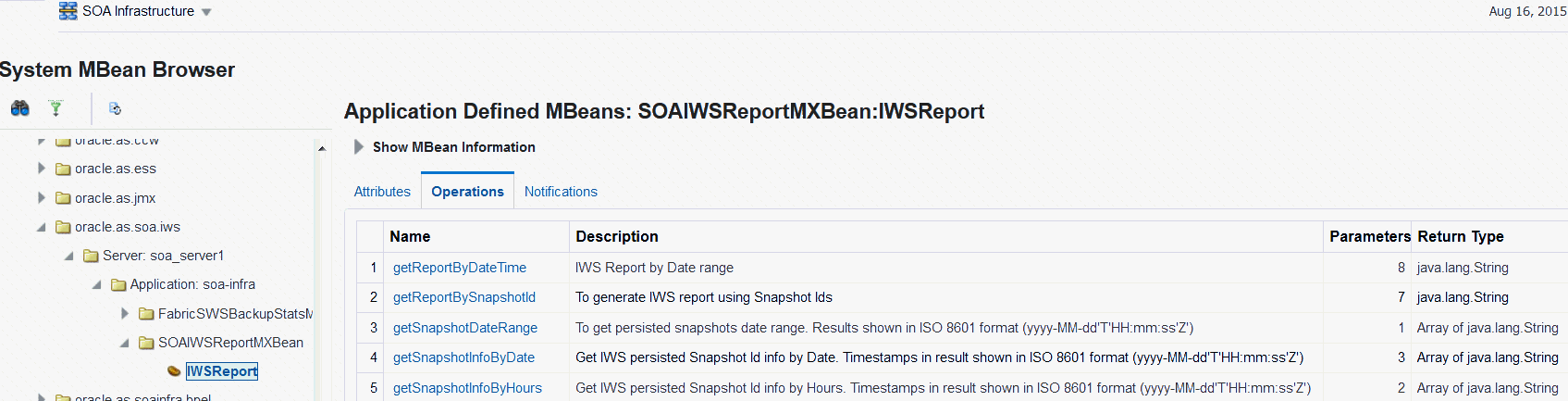
WLSTコマンドを使用して、IWSレポートを生成したり、IWSデータ収集レベルやIWSスナップショット情報などのIWSメトリックを取得できます。
IWS WLSTコマンド
コマンドの詳細なヘルプやパラメータ・リストを取得するには、WLSTオンライン・モードでSOAサーバーに接続している状態で、help(‘command’)と入力します。
次の表に、様々なWLST IWS構成コマンドをリストします。
表4-6 IWS構成コマンド
| WLSTコマンド名 | 説明 |
| getSoaIWSSnapshotInterval | スナップショット・メトリック収集間隔を取得します。 |
| setSoaIWSSnapshotInterval | スナップショット・メトリック収集間隔を分単位で設定します。 |
| getSoaIWSStatisticsLevel | SOA IWS統計レベル(データ収集レベル)を取得します。 |
| setSoaIWSStatisticsLevel | SOA IWS統計レベルを設定します。 |
| getSoaIWSStatisticsLevelList | SOA IWS統計レベル・リストを取得します。 |
次の表に、様々なWLST IWSスナップショット取得およびレポートのコマンドをリストします。
表4-7 IWSスナップショット取得およびレポートのコマンド
| WLSTコマンド名 | 説明 |
| getSoaIWSSnapshotInfo | 指定された時間数について、SOAサーバーまたはすべてのサーバーからのスナップショット情報を取得します。 |
| getSoaIWSSnapshotInfoByDate | 指定された期間について、SOAサーバーまたはすべてのサーバーからのスナップショット情報を取得します。 |
| getSoaIWSReportBySnapshotID | 指定されたスナップショットIDについて、SOA IWSレポートを生成します。 |
| getSoaIWSReportByDateTime | 指定された期間について、SOA IWSレポートを生成します。 |
Integration Workload Statistics (IWS)レポートには、設定したデータ収集レベルに応じた様々な統計が含まれます。レポートには、システム全体のリソース使用状況データに加えて、サービスおよび参照エンドポイントの統計、BPELおよびEDNバックアップ・キューの統計、BPELインスタンス統計を含めることができます。また、BPELアクティビティに関する統計を含めることもできます。
データ収集レベルがfinestに設定されている場合、IWSレポートには大きく分けて次のセクションが含まれます。
システム・リソースの使用状況
統計には、CPU使用率や(JVMヒープおよび非ヒープ・メモリーの)メモリー使用率などの「Java仮想マシンの統計」、アクティブな接続や接続プールの詳細を示す「SOA DataSource統計」、およびスレッドの詳細を示す「SOAワーク・マネージャ統計」が含まれます。
コンポジット(ロールアップ)統計
コンポジット・エンドポイントおよび内部バックアップ・キュー(EDNおよびBPELキュー)のフロー率(秒当たりのスループット/トランザクション)や待機時間(ミリ秒)を示すコンポジット関連の統計を集約します。
最も遅いコンポジット・エンドポイント
最も遅いエンドポイントの待機時間(ミリ秒)とフロー率(スループット)を示すコンポジット関連の統計を集約します。
内部キューのバックアップ
内部システム・キュー(BPELキューおよびEDNキュー)内のバックアップの統計を集約します。
最長実行ビジネス・プロセス
実行時間が上位の非同期および同期のビジネス(BPEL)プロセス・インスタンスの統計を集約します
最も時間がかかるビジネス・プロセス・アクティビティ
実行時間が上位のビジネス・プロセス・アクティビティ(ReceiveやInvokeなどのBPELアクティビティ)の統計を集約します。